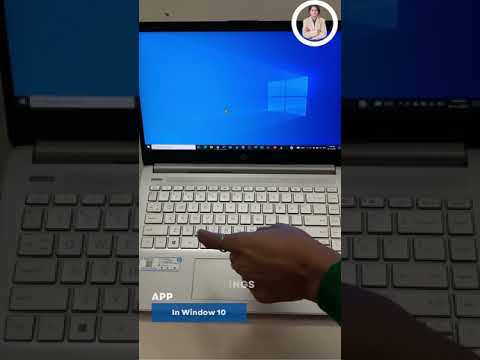As dit kom by rekenaars, is die gids die ruggraat van die organisasie. Met vouers kan u lêers maklik skei, etiketteer en skuif. Voordat u hierdie basiese funksie van 'n rekenaar kan gebruik, moet u egter weet hoe u dit kan skep.
Stappe
Metode 1 van 2: Gebruik File Explorer

Stap 1. Maak File Explorer oop
File Explorer is 'n ingeboude toepassing in Windows waarmee u al die lêers en gidse op u rekenaar en toestelle wat daaraan gekoppel is, kan bestuur.

Stap 2. Soek die plek waar u u gids wil skep
As u gereeld na die lêers gaan, is dit beter om die gids op u lessenaar te skep. Andersins moet u dokumente -lêergids werk.

Stap 3. Skep die gids
Om die gids te skep, klik met die rechtermuisknop op 'n leë plek en kies New en dan Folder.

Stap 4. Noem die gids
Tik 'n voorkeurnaam vir die gids in.

Stap 5. Vul die gids
Daarna kan u enige tipe lêer wat u wil organiseer, na u splinternuwe gids sleep. U kan dan te eniger tyd dubbelklik op die gids om toegang tot die lêers te kry.
U kan ook 'n ander gids in u gids plaas
Metode 2 van 2: Gebruik die opdragprompt

Stap 1. Maak die opdragprompt oop
U kan die opdragprompt begin deur op ⊞ Win+R te druk en cmd in die veld Run te tik. As u Windows 8 gebruik, kan u ook op ⊞ Win+X druk en opdragprompt in die kieslys kies.

Stap 2. Navigeer na waar u die gids wil hê
Gebruik die opdragprompt -navigasieopdragte om die plek oop te maak waarin u wil hê dat u gids moet verskyn.

Stap 3. Skep 'n enkele gids
Tik mkdir -lêernaam om 'n gids op u huidige ligging te skep en druk ↵ Enter. U kan u nuwe gids oopmaak deur die CD -lêernaam in te tik.

Stap 4. Skep geneste gidse
U kan 'n stel gidse binne -in mekaar skep met een opdrag. Dit is handig as u 'n gidsboom bou wat u later gaan vul. Voeg die -p -vlag by u mkdir -opdrag om verskeie dopgehou in mekaar by te voeg. Byvoorbeeld, mkdir -p Vacation / Images / Favorites sou die vakansiegids op u huidige ligging skep, met die afbeeldingsgids binne en die gunstelinggids in die afbeeldingsgids.

Stap 5. Kopieer lêers na u nuwe gids
Sodra u u gids gemaak het, kan u dit met lêers begin vul. Raadpleeg hierdie gids vir meer inligting oor die kopiëring van lêers.